【最新情報2022年5月】HSBCネットバンキングログイン方法が変わった!
- 2022.06.04

HSBC香港は2022年5月26日システムの大幅な変更を実施しました。
ネットバンキングの「システム変更」というのは時々あることですが、今回のようにログイン方法まで変更となるのは珍しいことで、とまどうポイントがいくつかあります。
ここでは間違いすぎてロックされないために、新しいログイン方法を順番に説明していきます。
ログインフォーム(ユーザーネームをいれる)
ログインフォームは、これまでと変更なく同じです。
URLをクリックするとこの画面がでるはずですなのでユーザーネームを入れましょう。

【変更】ポップアップ画面表示
「1」でユーザーネームを入力し、「continue」をクリックするとこれまでに無かったポップアップ画面が表示されます。そこにはなんと書いているかというと
「ログイン方法が変更されています。passwordを全て入力してください」
と記載されています。
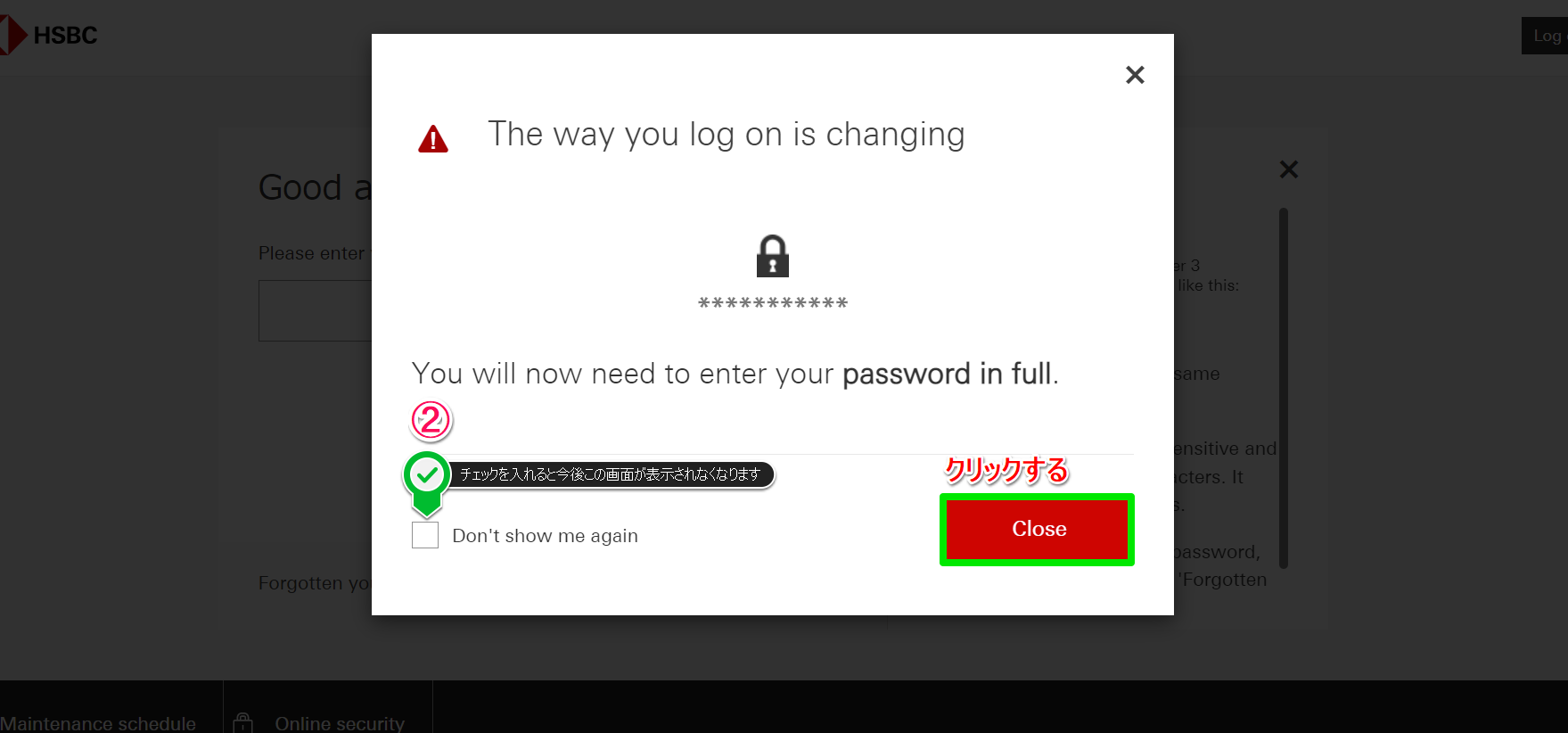
「全て・・・?」
よくわかりませんが、ここでは、チェックボックスに☑をいれて「continue」をクリックし次へ進みます。
【変更】passwordの入力
次の画面ではこの様に表示されます。
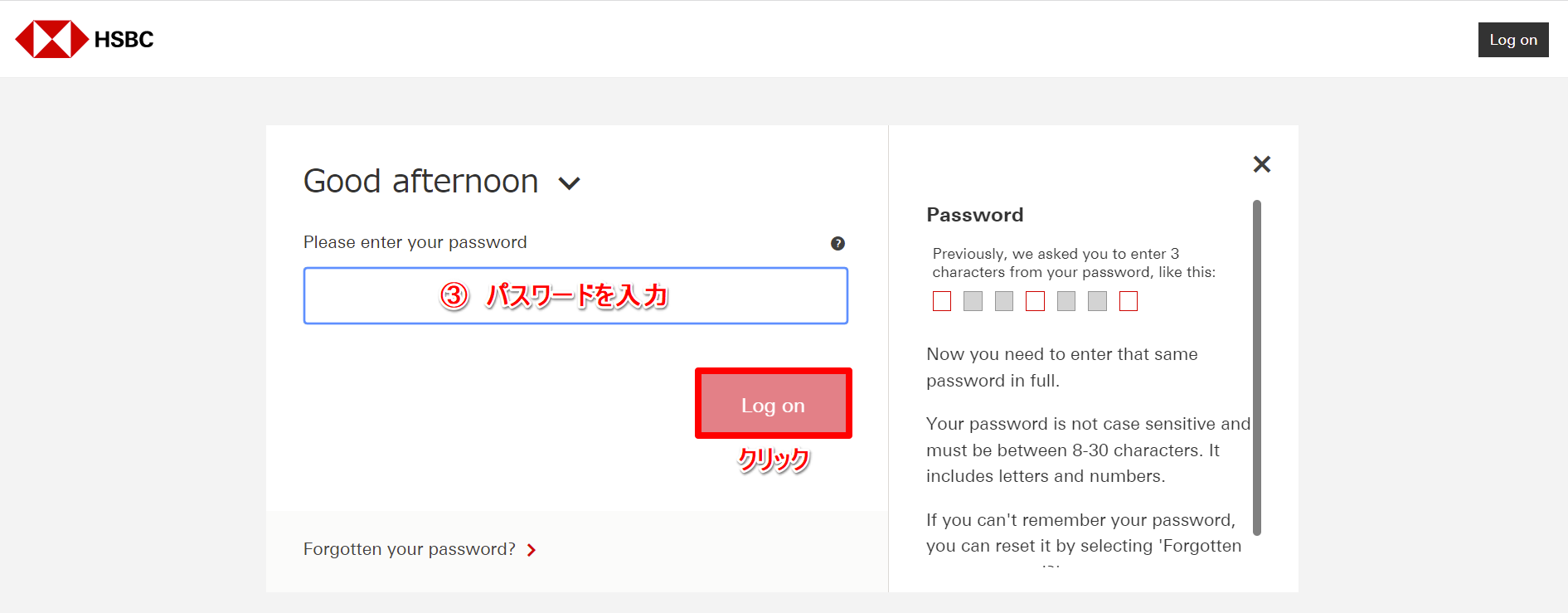
旧式のパスワード入力フォームは、虫食い形式の穴埋め入力だったので、やや複雑でわかりずらかったのですが、今回のこの新ログインフォームでは、非常にノーマルな仕様になっているので、そのまま入力すればOKです。
ただ、ここでいうパスワードとは「Second Password」のことなので、そこだけお間違いなく。
前のページで「全て」と書かれていましたが、「Secondパスワード」だけでOKです。
この入力を何度も間違えてしまうと、ネットバンキングにロックがかかってしまい、HSBC香港に電話問い合わせしなければいけないハメになります。
くれぐれもご慎重に。。。
万が一、ロックがかかってしまった方は、こちらのサポート会社さんが助けてくれます。

【変更】「セキュリティーコード」or「SMS認証」でのログイン
次の画面に進むと、今度は「セキュリティーコード」or「SMS認証」どちらかを選んでログインするように指示があります。
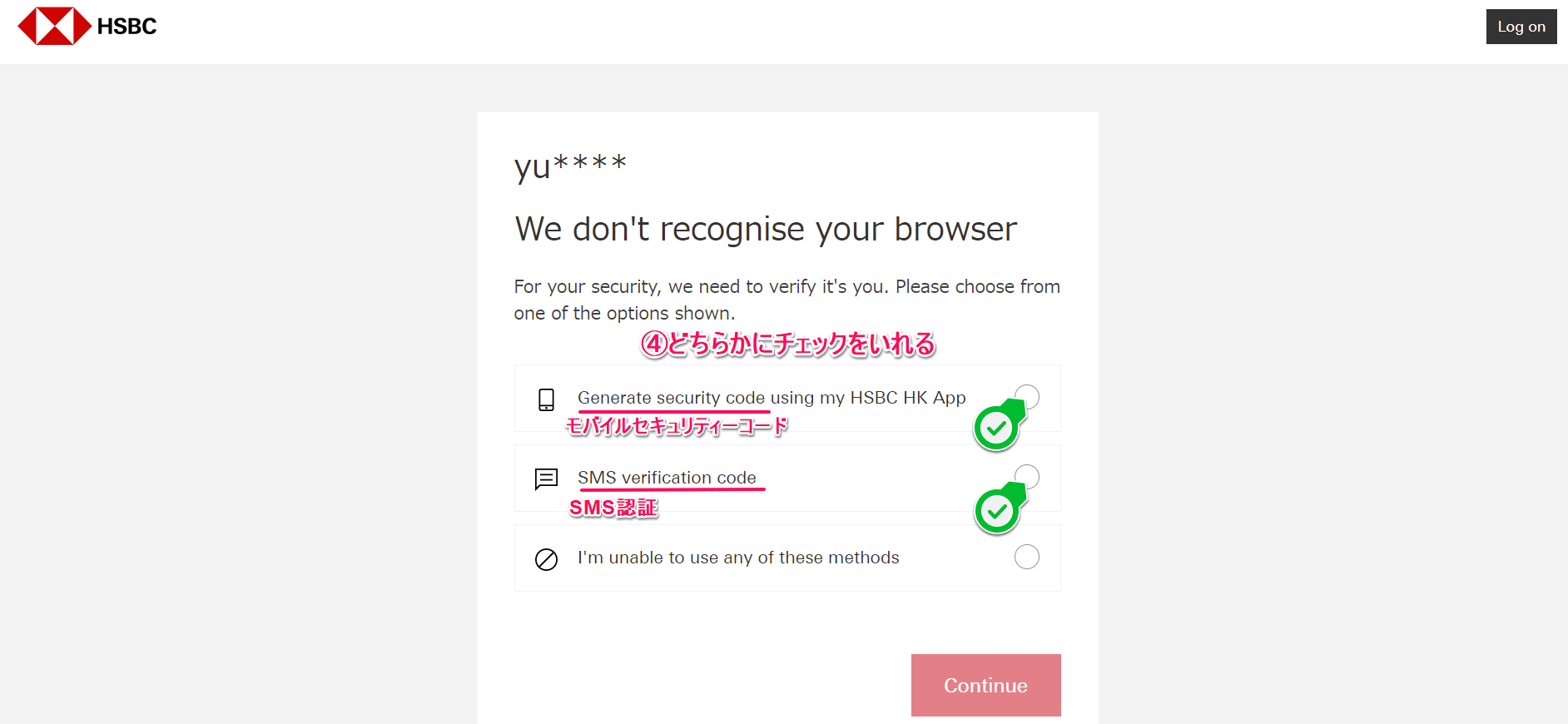
1. セキュリティーコードでログインする場合
セキュリティーコードの場合は、「セキュリティーデバイス」または「モバイルセキュリティー」を開いて「6ケタ」のセキュリティーコードを入力する必要があります。
「モバイルセキュリティー」を使う場合、モバイルバンキングを起動させて「Generate security code」を入力しましょう。
↓こちらがモバイルバンキングを起動させたときに表示される「Generate security code」。
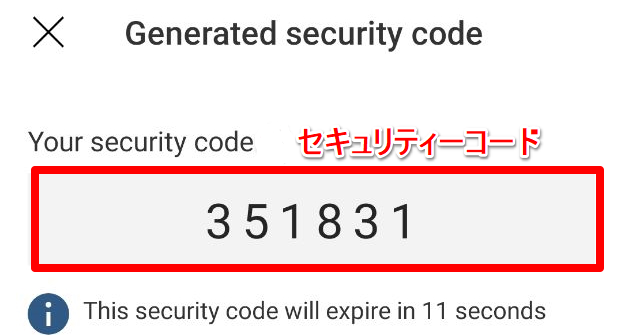
これを、コピペして、↓のログイン画面にはりつけます。
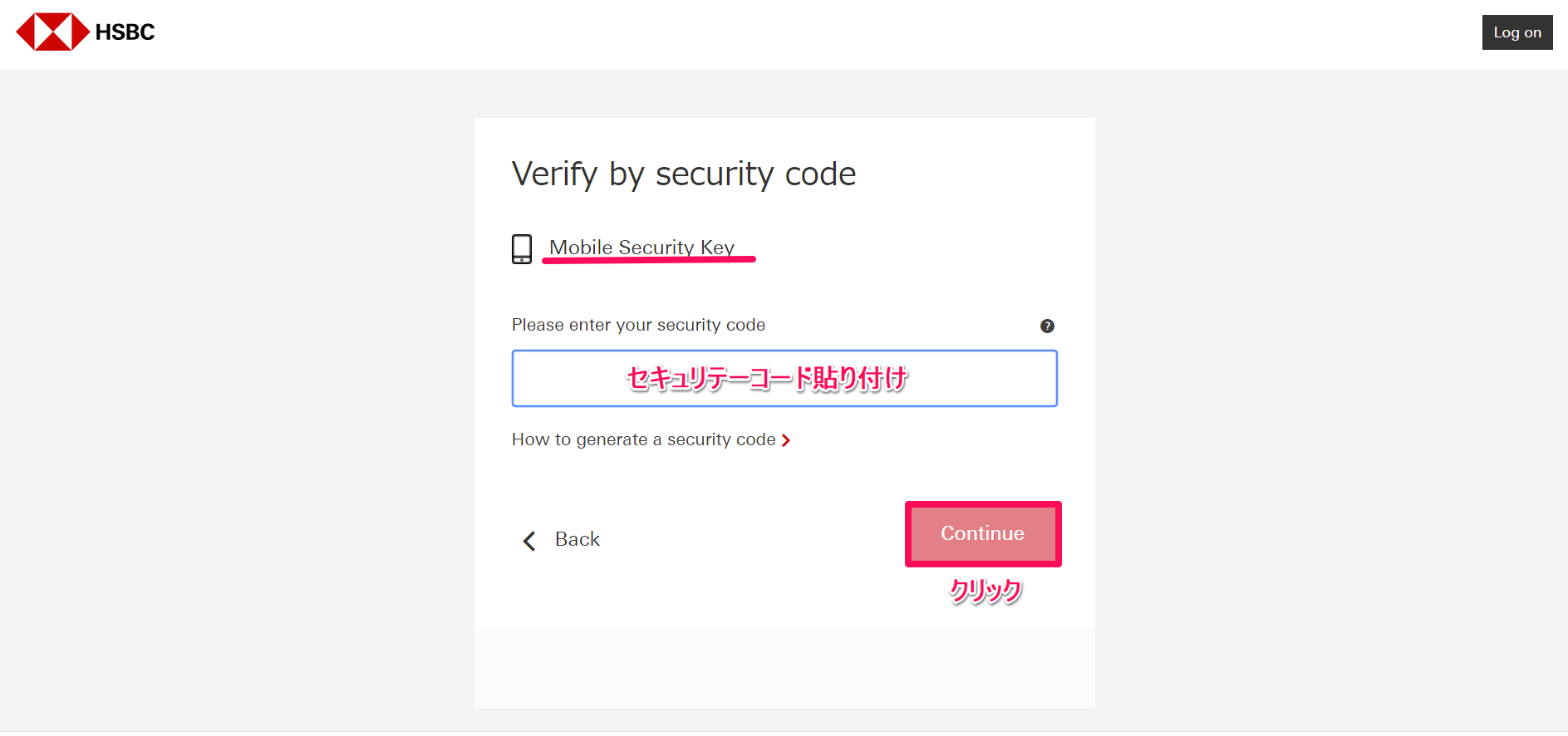
2.SMS認証でログインする場合
SMS認証でログインする場合、④でチェックを入れるとすぐに登録したスマホのショートメールにHSBC香港からセキュリティーコードが送られてきます。
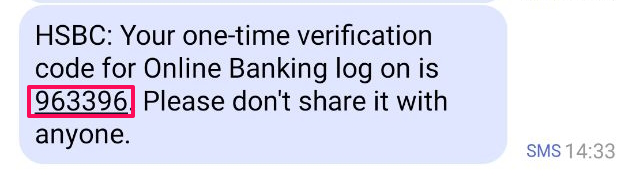
この番号をこちらのフォームにコピペしていれます。
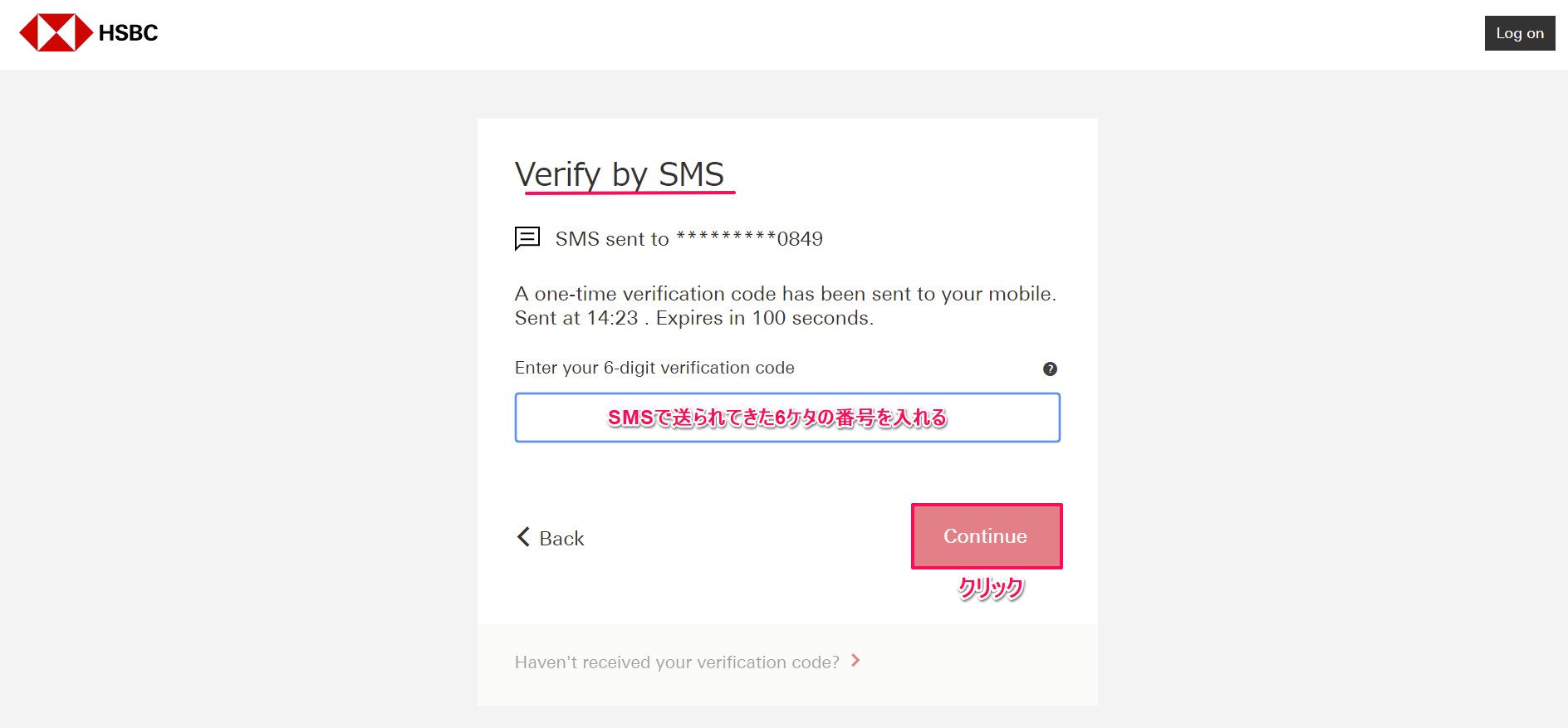
この操作が終わると、次の画面になります。
ブラウザに関する質問
この画面で最後ですが、ここでは英語で何かを聞かれています。
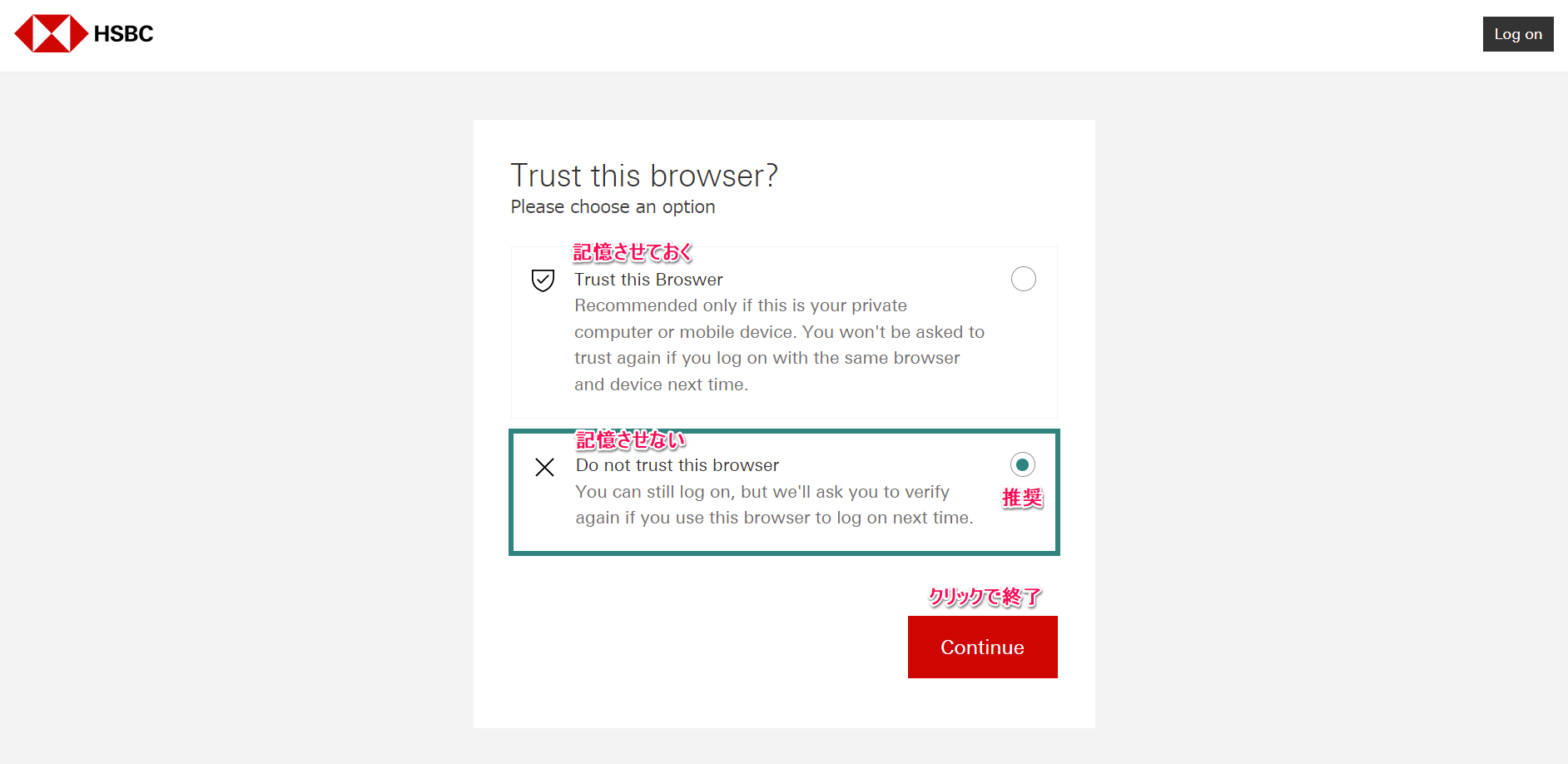
翻訳すると、「あなたが次にログインするときに、このログイン情報を再び聞かれないようにするためにブラウザにログイン情報を記憶させておきますか?」という内容です。
よほど面倒な方や、ログイン情報を忘れてしまいがちな人は記憶させておいてもよいでしょうが、ハッキングなどのリスクがつきものですので、ここは記憶させずにログイン情報はメモに取るなどしたリスク管理をおすすめします。
以上、2022年5月からHSBC香港ではログイン方式が変わりましたが、前よりも簡単になったと思います。ただ、一番間違えやすいのがパスワード。パスワードは2つあるのでここだけ気をつけましょう。
もし、ログインでお困りの方はHSBC香港に電話しなくても、日本人専用サポート企業がありますのでおすすめです。




